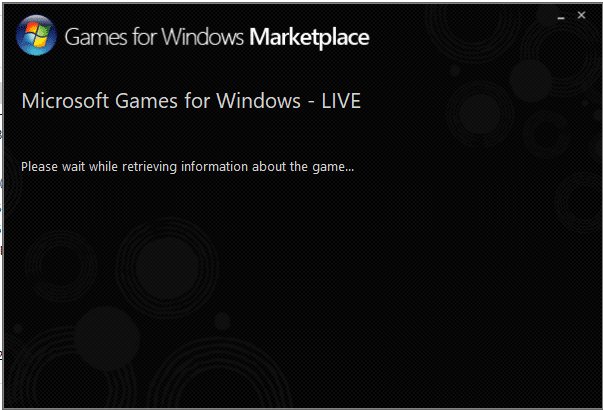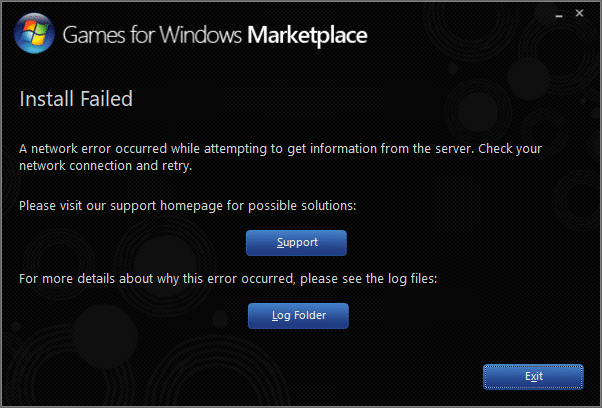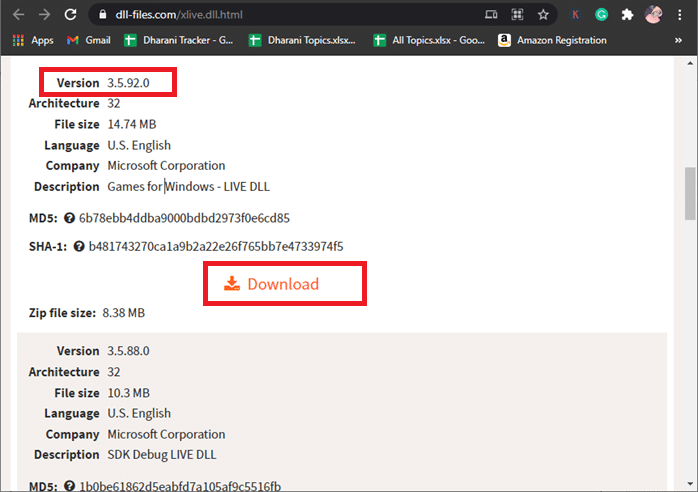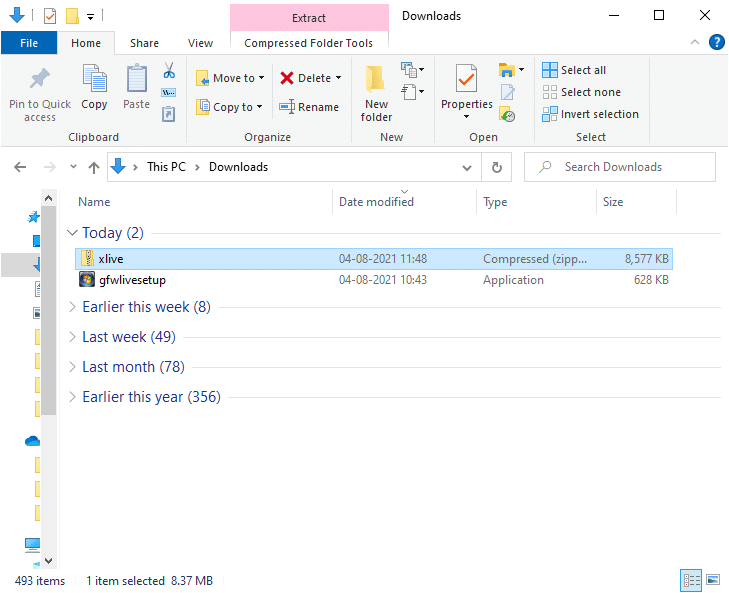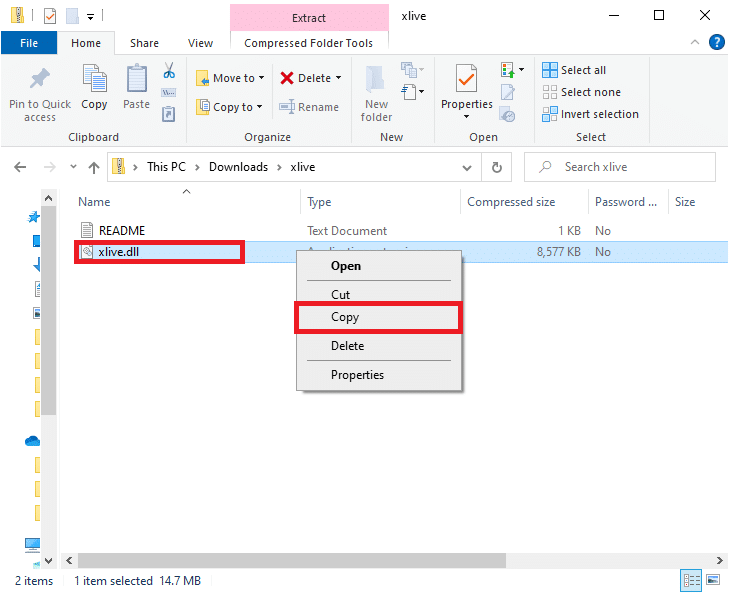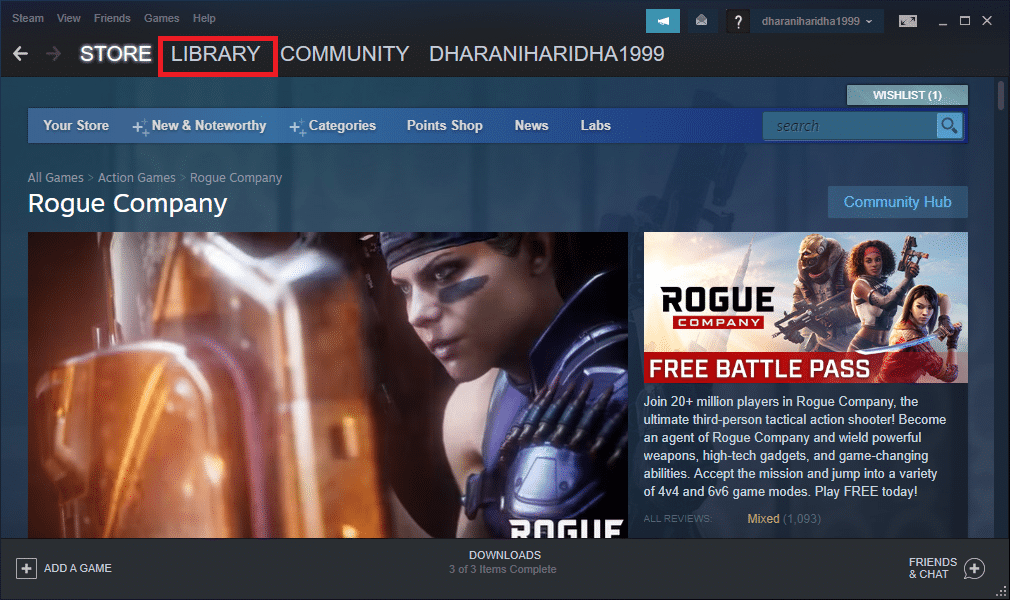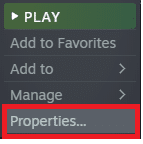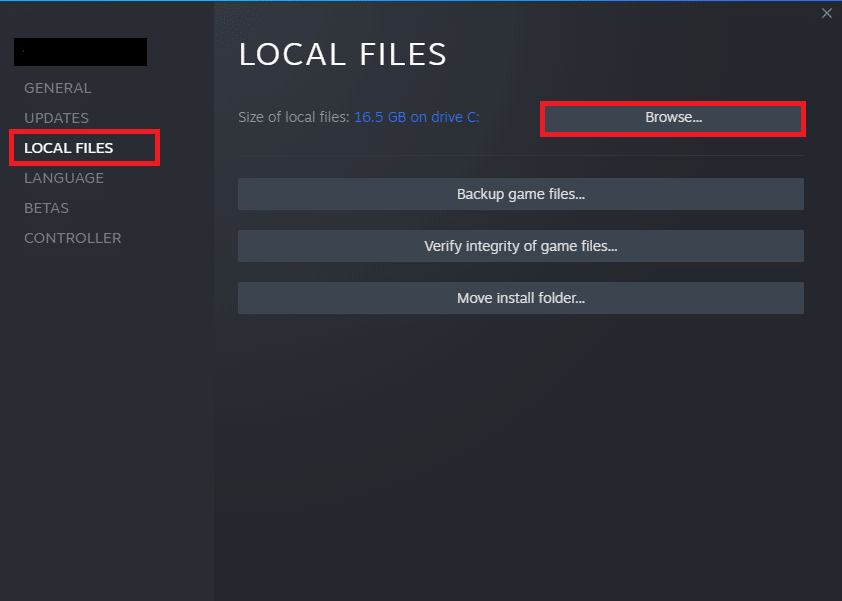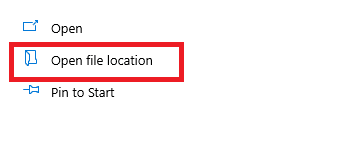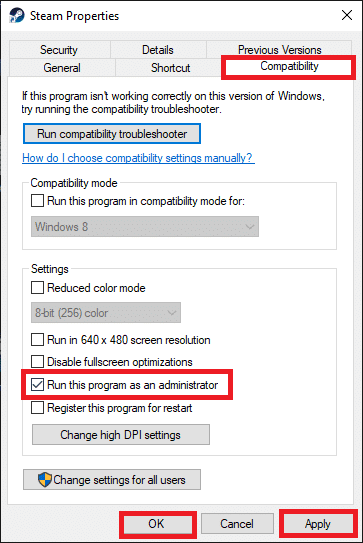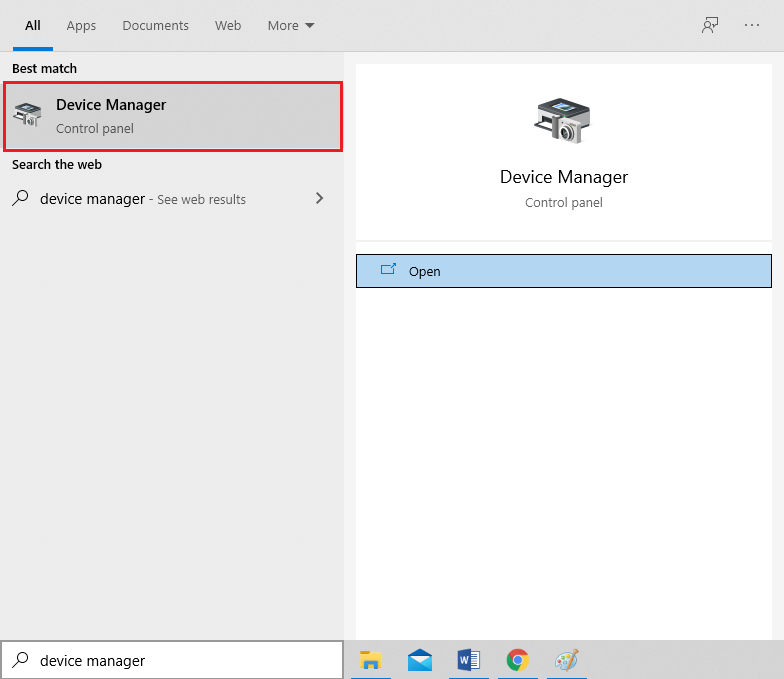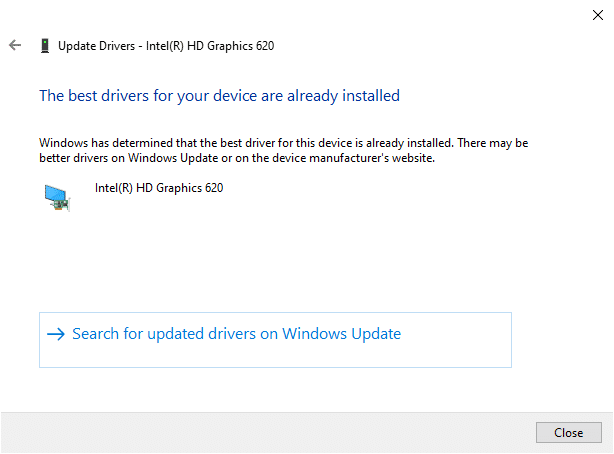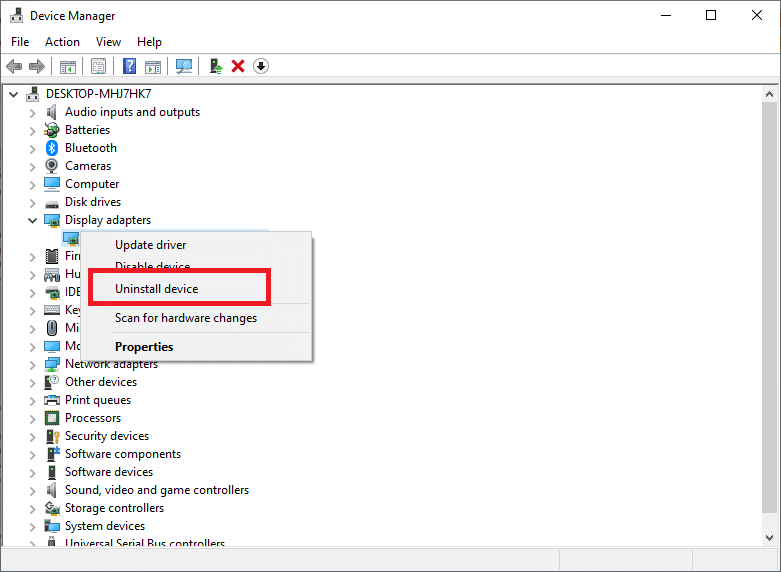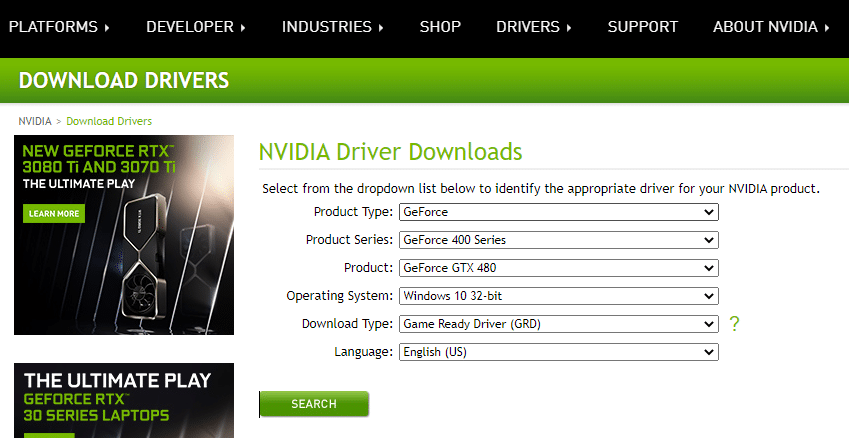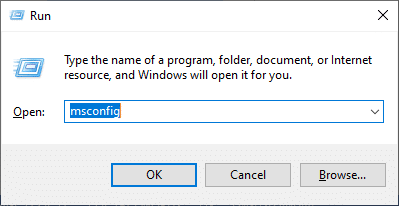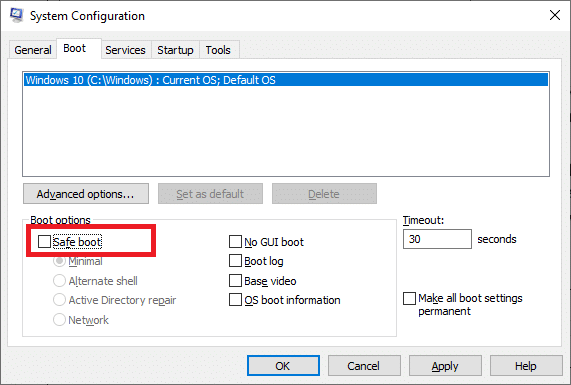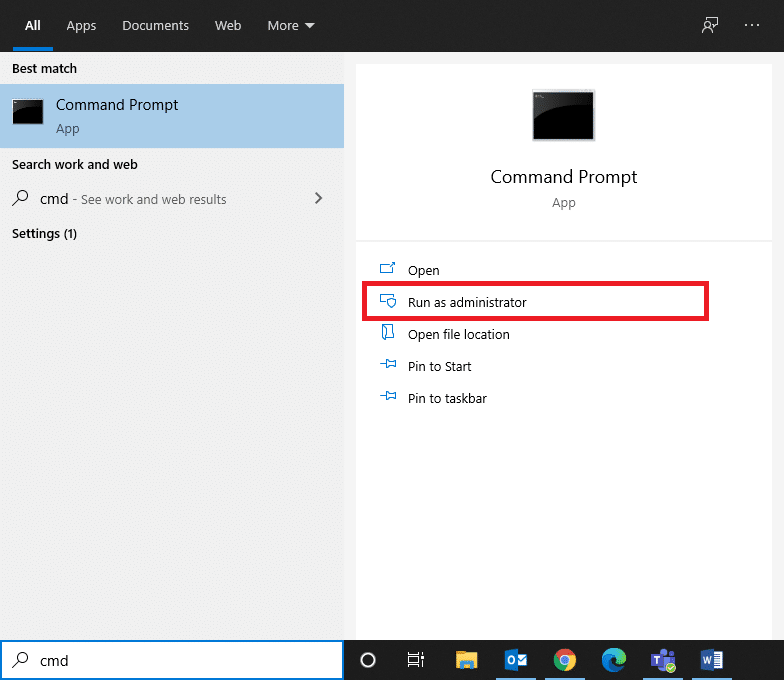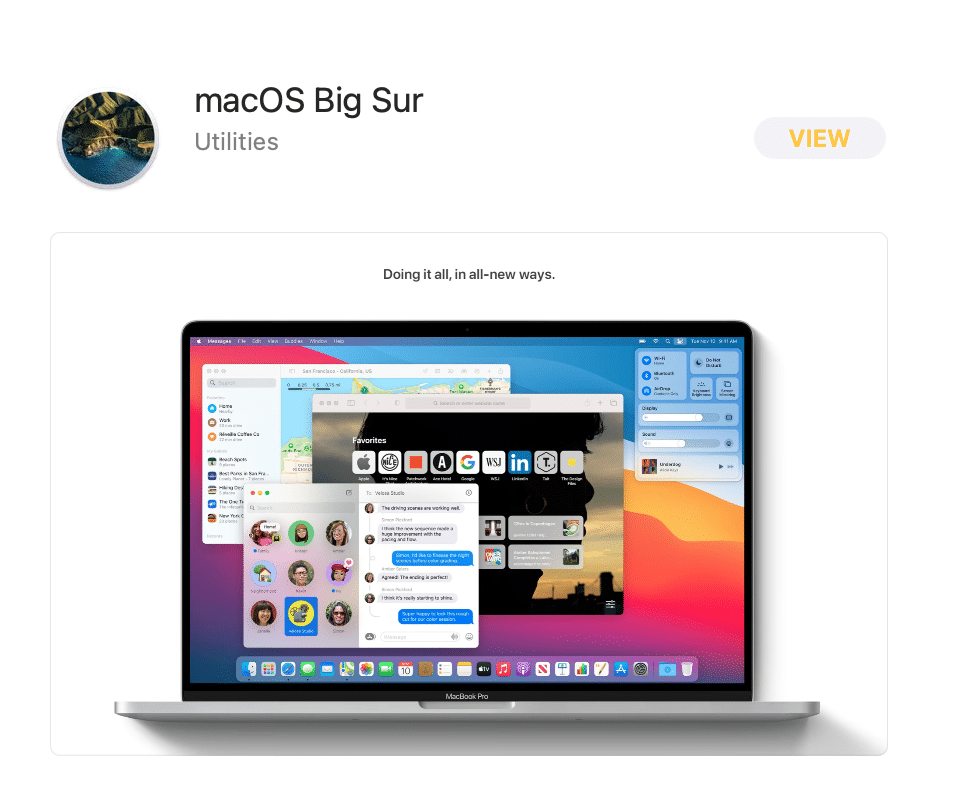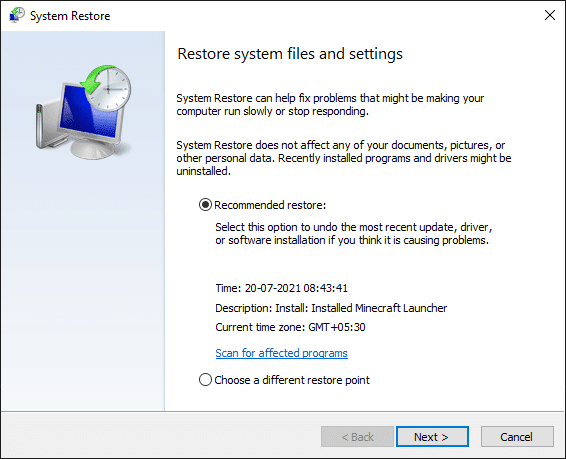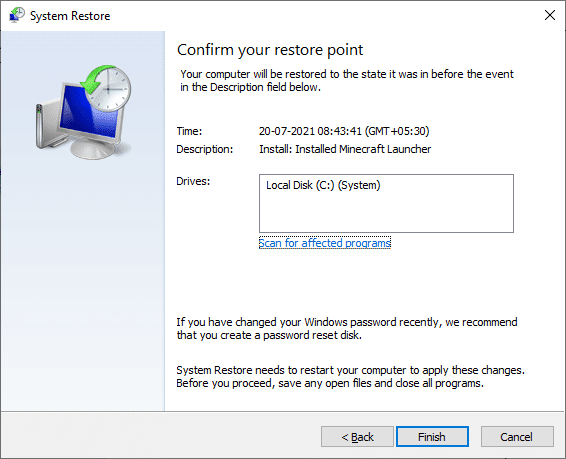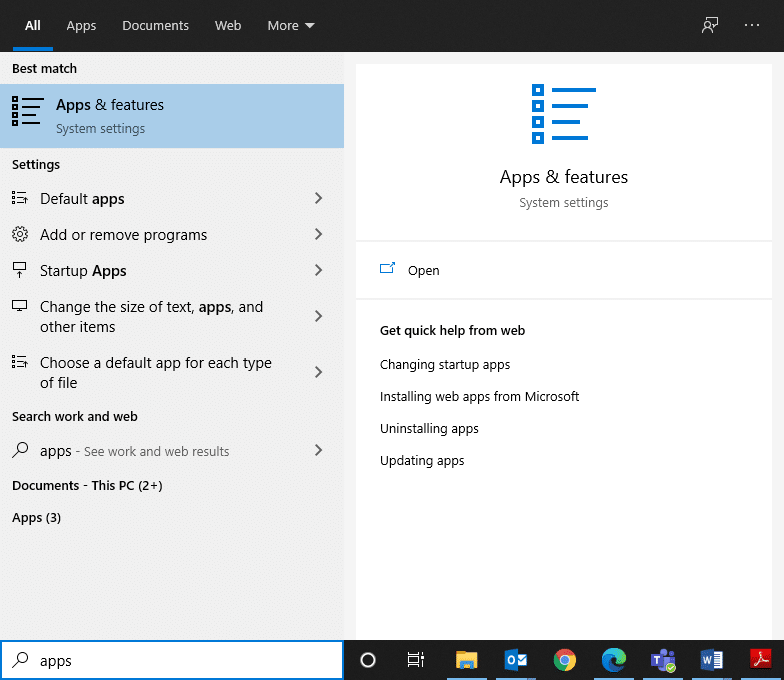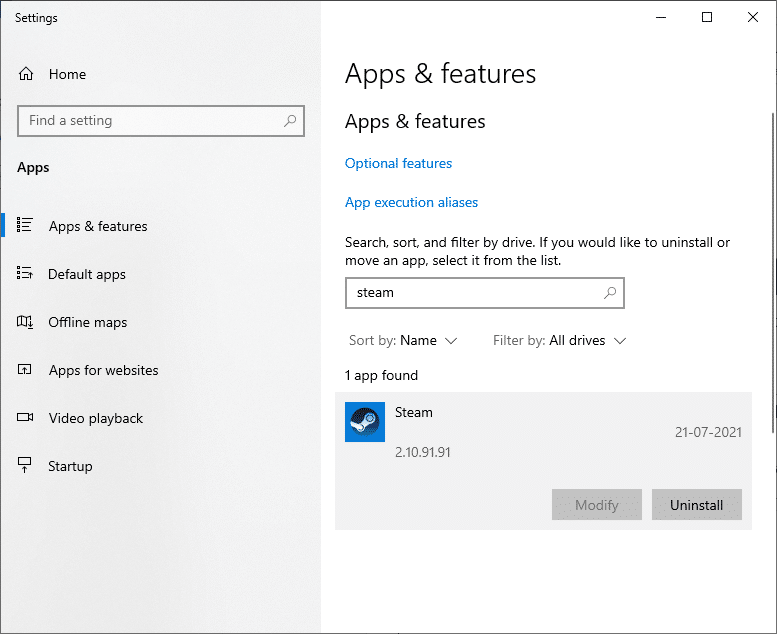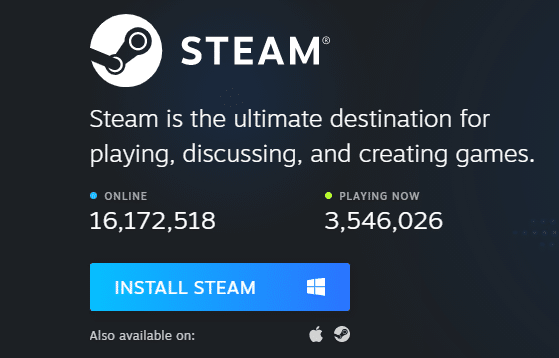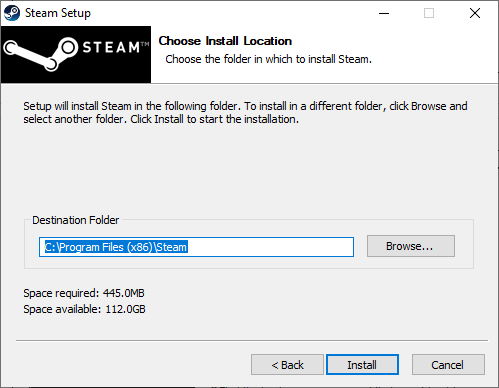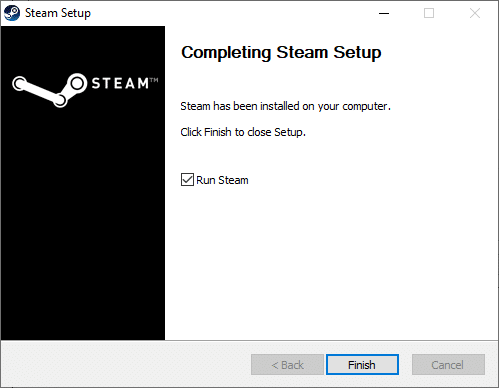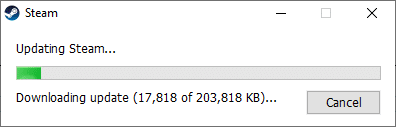Обновлено: 21.09.2023
Очень часто Fallout 3 не запускается на том или ином компьютере. Даже если он соответствует всем техническим характеристикам. Дело в самой игре. Есть несколько вариантов, почему Fallout 3 может не работать, вылетать или не запускаться. Давайте разбираться, где кроется причина, и устранять ее!
Проблемы совместимости Fallout 3 и Windows 7, 8, 10
К сожалению, Fallout 3 и совместимость с современными версиями операционной системы – антонимы. Разработчики не потрудились сделать нормальную работу игры даже с Windows 7, и она не запускается как положено. Что говорить о более новых версиях ОС.
Fallout 3 запускается и вылетает с ошибкой
Поскольку Fallout 3 – достаточно забагованная игра, видов ошибок при запусках может быть сразу несколько. И причины у них зачастую совершенно не пересекаются. Поэтому будьте готовы, что при решении одной проблемы может появиться вторая. Или Фоллаут 3 вообще не будет запускаться по совершенно другой причине. Вариантов много.
Приложение выполнило недопустимую операцию и будет закрыто
Известна проблема, когда игру внезапно выбивает на рабочий стол, где окно информирует: «Приложение выполнило недопустимую операцию и будет закрыто. Код ошибки: *****». Как правило, случается это из-за недостатка определенного пакета шейдеров.
Ошибка Fallout3.exe … Offset
Появляется из-за того, что файлы с расширением *.spd ассоциированы с каким-либо другим приложением. И при попытке запуска игры это приложение начинает их обрабатывать, что приводит к ошибке. С какими программами это может быть связано:
- QuickTimePlayer (чаще всего).
- Аудио/видео декодер FFDShow (устанавливается вместе с KLite Codec Pack).
В результате такого ассоциирования файлы оказываются недоступны для работы с Fallout 3.
Fallout 3 просто не запускается
Вот не идёт, и всё! Никаких ошибок или проблем не показано. Но Fallout 3 не запускается даже после решения всех предыдущих проблем. В чем может быть дело? Причин сразу несколько:
Исправлять запуск игры придется в соответствии с каждой из этих проблем. Решений может быть несколько.
Как решить проблему и запускать Фоллаут без ошибок?
А теперь подробно разберем, как избавиться от той или иной ошибки, из-за которой не запускается Fallout 3 .
Запускаем Fallout 3 на Windows 7, 8, 10
- Перейти в папку Мои документы/MyGames/Fallout3 и найти Fallout.ini.
- Сделать его резервную копию в любой другой папке, а оригинал запускать через «Блокнот».
- Найти строку bUseThreadedAI =0 и изменить значение на единицу.
- Под измененной строкой вписать iNumHWThreads = 2 и сохранить изменения.
- Запускать игру.
Если такой способ не помог, можно сделать проще: прежде чем запускать игру, надо нажать на ярлык игры правой кнопкой мыши и выбрать в «Свойствах» совместимость с Windows 2000.
Запускаем после вылета с ошибкой
Если появилась ошибка «Приложение выполнило недопустимую операцию и будет закрыто», придется разбираться с пакетами шейдеров. Не придется что-то скачивать. Нужно:
- Войти в Мои документы\My Games\Fallout3 и открыть «Блокнотом» файл RendererInfo.txt.
- Найти значение Shader Package и запомнить его число.
- Перейти в Fallout3\Data\Shaders и отыскать соответствующий номеру файл shaderpackage0x.sdp (вместо х – нужный номер). Если его нет – найти шейдер с ближайшим к отсутствующему числом и скопировать его.
- Переименовать файл и поместить его в папку к прочим.
Это заставит Фоллаут 3 воспринимать «фальшивый» шейдер за истинный, и запускаться в штатном режиме.
В случае с ошибкой «Fallout3.exe … Offset» необходимо разбираться с проблемными программами и файлами. Важно: это может быть любая программа, способная использовать разрешение *.spd.
Сначала разберемся с QuickTimePlayer, если он установлен. Для этого надо:
- Войти в «Проводник».
- Перейти в папку Fallout3\Data\Shaders и посмотреть, как выглядят значки файлов *.spd.
- Если они выглядят аналогично ярлыку программы, то открыть QuickTimePlayer.
- Нажать на Edit, Preferences.
- Выбрать QuickTime preferences, а в этом разделе – File type.
- Отыскать строку с флажком «Streaming/SPD Stream descriptor», которая отвечает за использование разрешения *.spd.
- Убрать его и выйти.
Это применимо к любому приложению. Можно использовать универсальный вариант – просто удалить проблемную программу.
Если проблема завязана на FFDShow, то решать ее нужно так:
- Запускать FFDShow.
- Найти строку «Don`t use ffdshow in:».
- Отыскать кнопку ADD и добавить файл fallout.exe.
- Если кнопки нет, просто прописать название файла вручную вот так (без кавычек): «fallout.exe;».
После этого ошибка просто обязана исчезнуть.
Если вы нашли ошибку, пожалуйста, выделите фрагмент текста и нажмите Ctrl+Enter.
Всем привет. такая пробла у меня, 1 раз когда я установил игру поиграл чуть чуть потом удалили, решил через некоторое время снова поиграть хочу установить а не могу. есть варианты играть удалить помощь и выход делаю играть не играется потому что якобы неккоректно установлена удалить тож не получается(( уже все какие только возможно файлы удалил с фаллоутом всеравно не пашет!! в чём пробла скажите плизз
Значит при некорректном удалении остался мусор в реестре, поэтому система «думает», что игра всё еще установлена. Придется ковыряться в реестре и вручную удалять записи.
Для этого нажми Пуск — Выполнить. Напиши команду «regedit» — нажми Enter. Откроется редактор реестра. Нажми Правка — Поиск. В поле пиши «Fallout 3» и удаляй все найденные записи. После перезагрузи комп и пробуй установить игру.
Help. ошибка при установке игры Fallout 3! не усанавливается Data / Fallout — MenuVoices.bsa и если его пропустить то ещё почти в конце не устнавливается какойто Видиофайл название видиофайла не помню -____- B-17 (18) ну или D-17(18) короч чё мне делать то ? диск выкидывать не хочется =((. Help_Help_Help_Help_Help_Help_Help_Help_Help_Help_Help_Help_Help_Help_Help_Help_Help_Help_Help_Help_Help_Help_Help_Help_Help. =(((((((
вот два скрина —
Я в таких случаях пропускаю битые файлы, потом ищу их на диске. Иногда их удается скопировать позже. Иногда они копируются после, пардон, мытья диска с «Фэйри» ( только жесткой или ворсистой тканью не протирайте, и без усилий!) . Если и так не получаются — качаю с локалки образ-пиратку у выцарапываю нужный файл оттуда.
вам легко сказать ищи-свищи ёпт x) да и поиск у меня слишком много займёт -_____-
Maha Мыслитель (9671) Не так все страшно. Все остальные методы займут еще больше времени. Искать не долго: у Вас на скриншотах все пути хорошо видны. Вот второй файл на скриншот поймаете — и вообще ничего искать не придется 
вам легко сказать ищи-свищи ёпт x) да и поиск у меня слишком много займёт -_____-
[Рус] Пособие для тех, у кого возникли проблемы с Fallout 3
1
3
1
1
1
1
| 11,468 | уникальных посетителей |
| 353 | добавили в избранное |
Файл библиотеки (d3d9.dll) распаковываем в папку с игрой. Путь к корневой папке указан ниже:
(может быть D:) C:\Program Files (x86)\Steam\steamapps\common\Fallout 3
Устанавливаем клиент GFWL (gfwlivesetup.exe), предварительно распаковав его из архива.
Проблема с оптимизацией под Windows решена.
-
Звук
1. Папку «Data» переместить с заменой в папку с установленной игрой.
Пример: «E:\Steam\steamapps\common\Fallout 3 goty» — звук
Внимание! Если у вас уже установлен русификатор, не нужно бацать на него другой, а то будут сбои (!).
Читайте также:
- Как запустить myst 5 на windows 10
- Battlefield 1 in the name of the tsar системные требования
- Цыпленок цыпа игра вылетает после бейсбола
- Xera survival системные требования
- Самп замена скина truth
Fallout 3 — популярная компьютерная игра, разработанная компанией Bethesda Game Studios. Однако, при установке и запуске игры пользователи могут столкнуться с различными ошибками и сбоями. В этой статье мы предоставим полное решение проблем, связанных с установкой и запуском Fallout 3.
Ошибка «Не удается установить игру»
Если у вас возникает ошибка «Не удается установить игру», вам следует выполнить следующие действия:
- Проверьте, достаточно ли свободного места на жестком диске. Fallout 3 требует определенного объема свободного места для установки.
- Убедитесь, что ваш компьютер соответствует минимальным требованиям Fallout 3. Проверьте, соответствуют ли ваш процессор, оперативная память и графическая карта требованиям игры.
- Проверьте целостность установочных файлов игры. Если файлы повреждены, вам следует скачать игру заново или попробовать другой источник установочных файлов.
Ошибка «Проблемы с совместимостью»
Если у вас возникают проблемы с совместимостью, рекомендуется выполнить следующие шаги:
- Правой кнопкой мыши нажмите на ярлык игры и выберите вкладку «Совместимость». Установите режим совместимости с предыдущими версиями Windows, например Windows XP.
- Запустите игру от имени администратора. Чтобы это сделать, правой кнопкой мыши нажмите на ярлык игры и выберите «Запуск от имени администратора».
- Обновите драйвера на вашем компьютере. Посетите официальный веб-сайт производителя вашей видеокарты, чтобы загрузить и установить последние версии драйверов.
Ошибка «Проблемы с производительностью»
Если у вас возникают проблемы с производительностью в Fallout 3, вы можете предпринять следующие действия:
- Уменьшите настройки графики в игре. Снизьте разрешение экрана, уровень детализации и другие настройки графики.
- Закройте все ненужные программы, работающие на вашем компьютере. Они могут влиять на производительность игры.
- Попробуйте включить вертикальную синхронизацию (V-Sync) в настройках игры. Это может решить проблемы с неправильной частотой кадров.
- Обновите драйвера на вашем компьютере до последней версии. Подобно решению проблем с совместимостью, посетите официальный веб-сайт производителя вашей видеокарты для загрузки и установки обновленных драйверов.
Надеемся, что эта статья помогла вам решить проблемы с установкой и запуском игры Fallout 3. Если проблемы все еще остаются, рекомендуется обратиться к официальной поддержке Bethesda Game Studios или посетить форумы, где пользователи делятся своим опытом и решениями проблем.
Fallout 3 — Action RPG игра для компьютеров, PS 3 и Xbox 360, выпущенная в 2008 году компанией Bethesda. Сюжет затрагивает события в мире после ядерной войны 2077 года, а именно двухсотлетний юбилей трагедии.
Вся линейка Fallout пользуется среди геймеров невероятной популярностью, а скорый выпуск новой части станет событием №1 уходящего года.
Однако у многих возникают трудности, связанные с поиском и установкой игры. Особенно сложно бывает найти оригинальную версию, не утяжеленную пользовательскими модификациями, но со всеми официальными дополнениями. А потому обсудим то, как установить Fallout 3, дабы приступить к игровому процессу.
Первый, наиболее простой, быстрый и законный способ — отыскать игру на таких игровых площадках как Steam. Открыв магазин приложений, необходимо ввести в строке поиска название и добавить товар в корзину. Средняя цена на чистый Fallout сейчас составляет около 400 р., а на игру со всеми официальными дополнениями — около 800 р. После приобретения, можно устанавливать и удалять игру с вашего устройства парой кликов столько раз, сколько захочется.
Второй популярный и законный способ — покупка лицензионного диска в магазине. Можно воспользоваться как магазинами вашего города, так и онлайновыми маркетами.
И, наконец, способ для тех, кто не может или не хочет платить деньги, желает лишь опробовать продукт и так далее — скачать Fallout 3 в Интернете. Быстрее всего это можно сделать с помощью торрентов. Важно обращать внимание, не установлены ли на сборку неофициальные дополнения, которые могут привести к нестабильной работе приложения. После этого останется лишь установить Fallout 3 и начать игру!
Инструкция по установке Fallout 3
Если игра куплена в Steam и похожих на нее площадках, то необходимо в личной библиотеке приложений выбрать Fallout 3, нажать правой кнопкой мыши и выбрать пункт установки.
Если игра куплена в магазине и хранится на дисках, то необходимо вставить в DVD-привод сначала первый установочный диск, а потом по требованию все остальные. Автозагрузка диска откроет меню установки, где и нужно будет выбрать сначала директорию расположения игры, затем прочие настройки, включающие иногда язык, наличие иконок в меню ПУСК и на рабочем столе, установку дополнительного программного обеспечения и прочее.
В случае, когда игра скачана в Интернете, ее образ нужно монтировать с помощью Daemon Tools или Alcohol, а затем произвести те же действия, как если бы она была установлена с реального диска.
Что делать, если Fallout 3 не запускается на Windows 7?
Больше всего проблем возникает с установкой Fallout 3 на Windows 7. Если игра не хочет запускаться или вылетает, необходимо перейти в директорию, куда была произведена установка, отыскать там файл .exe, нажать по нему правой кнопкой мыши и выбрать пункт «Свойства». В открывшемся меню необходимо перейти на вкладку «Совместимость» и запустить программу под Windows XP последней версии из предложенных.
Далее в «Моих Документах», в каталоге «mygames» ищем папку с игрой, там открываем с помощью блокнота файл FALLOUT.INI. В разделе [Generals] устанавливаем параметр bUseThreadedAl равным единице и дописываем строчку iNumHWThreads=2.
Вот и все, установка Fallout 3 завершена!
|
п·о·р Обзоры Fallout 3 |
|||||
|---|---|---|---|---|---|
|
- В этой статье приведены наиболее распространённые ошибки запуска, совместимости и работоспособности Fallout 3 и возможные варианты их решения.
Прежде всего[]
- Помните, что «пиратские» версии Fallout 3 кроме нижеописанных могут иметь свои собственные проблемы. При возникновении ошибок после установки сторонних расширений обращайтесь к их авторам.
- Проверьте, соответствует ли конфигурация вашей системы минимальным системным требованиям игры. Возможно, пора обновить свой компьютер?
- Установите последнюю версию драйверов на ваши видео- и звуковую карту. Также установите свежие версии DirectX, .NET Framework, XLiveRedist (клиент Games for Windows LIVE) и VCRedist — часто ошибки запуска возникают именно из-за устаревших версий этих библиотек.
-
- Примечание: в комплекте с драйверами видеокарты, разработчиком которой является компания Asus, идут несколько разработанных Asus программ — в том числе и GamerOSD, приложение, разработанное для захвата и трансляции игрового видео. GamerOSD подменяет драйвер Ati/Nvidia своим собственным — как результат, игры, считывающие данные драйвера при загрузке (в том числе и Fallout 3), «не узнают» драйвер и запускают игру с минимальными настройками качества, а то и просто не запускаются. Настоятельно рекомендуется удалить GamerOSD.
Вылет при запуске или игра не запускается вообще[]
- Игра вылетает при попытке запуска, сообщение об ошибке на экран не выводится.
- Возможная причина: проблемы совместимости.
- Вариант решения: выделяем ярлык игры, вызываем контекстное меню и заходим в свойства. Переходим на вкладку «Совместимость», ставим галочку напротив «Запустить программу в режиме совместимости с», выбираем в выпадающем списке Windows 2000 в случае, если вы пользуетесь Windows XP, или Windows XP SP1/SP3 в случае, если вы пользуетесь Windows Vista.
- В Windows 7 режим совместимости не исправит проблему, необходимо либо обновить (переустановить) игру, либо установить обновления. d3dx9_38.dll или какие-либо другие d3dx9*.dll файлы не должны присутствовать в каталоге игры при использовании Windows 7 — удалите их, запустите игру.
- Вариант решения: если не помогло, то, возможно, выполнены настройки, вызывающие сбой. Удалите файл Documents\My Games\Fallout 3 (или FalloutNV, если ошибка возникла в нём)\fallout.ini. При последующем запуске программа создаст его автоматически.
- Вариант решения: если не помогло, то, возможно, библиотеки загружаются в неправильном порядке. Для решения этой проблемы можно либо отключить дополнения в лаунчере, либо отредактировать последовательность загрузки в файле fallout.ini. При этом основное правило: библиотеки FalloutNV должны стоять первыми. Кроме того, есть сторонняя, свободно распространяемая программа Fallout Mod Manager. Рекомендуется следующий метод: всё отключили, если работает, включайте дополнения по одному. В «Золотом издании» как в Steam версии, так и в коробочной нет возможности отключить дополнения через FalloutLauncher, только вручную или вышеупомянутой программой.
Примечание: в системе с двумя мониторами с разным разрешением придётся выключить один из них, нажав Windows+P и выбрав нужный пункт, иначе игра не запускается.
- Игра вылетает при старте новой игры.
- Возможная причина: неправильное использование игрой ядер процессора.
- Вариант решения: находим файл \Documents\My Games\Fallout3\FALLOUT.INI, в нём в разделе [General] в строке bUseThreadedAI=0 меняем 0 на 1, далее добавляем строку (её в этом файле нет вообще) iNumHWThreads=2, сохраняем файл, запускаем игру.
- Возможная причина: не читается вступительный ролик, так как нет необходимых кодеков.
- Вариант решения: чтобы удостовериться, что проблема именно в этом, попытайтесь открыть любой .bik файл в директории игры Fallout 3\Data\Video. Если файл открылся, то проходим мимо. Нет — устанавливаем любой кодек-пак, например этот.
- Возможная причина: какая-то проблема с библиотеками.
- Вариант решения: качаем этот архив, из него берём только файл d3d9.dll (106496 байт), кидаем его в корень папки игры, запускаем игру. Использовать вместе с первым решением из данного пункта (изменить fallout.ini).
- После запуска Fallout 3 вместо стартового меню появляется розовый экран.
-
- Возможная причина: повреждён или не найден файл Textures.bsa.
- Вариант решения: переустановите игру и дождитесь полного завершения установки (не завершайте процесс во время удаления временных файлов!).
Если предыдущий пункт не помог, возможно, на жёстком диске есть повреждённые сектора. Проверьте диск на наличие ошибок.
Если предыдущий пункт не помог, зайдите в папку с игрой, и убедитесь, что в папке Data отсутствуют каталоги с именами типа «<имя_папки>.bsa». Такое возможно при внештатном прерывании установки — файлы из временного каталога не перемещены на своё место. Другой вариант — сторонние DLC. Переместите содержимое каждого каталога «<имя_папки>.bsa» в корень папки Data. пустые «<имя_папки>.bsa» после этого можно удалить. - Также была выявлена экзотическая причина данного бага — в случае системы с двумя видеокартами инвертирование цветов проявляется из-за некачественного SLI \ CF мостика, или же из-за некачественного соединения. Почему-то именно в Fallout 3 это и проявляется, в среде ОС все в порядке.
- Ошибка «Приложению не удалось запуститься, поскольку d3dx9_38.dll не был найден».
-
- Возможная причина: установлена устаревшая версия DirectX.
- Вариант решения: обновите DirectX. В случае, если эта ошибка возникает на ОС Windows 7, можно найти и скачать файл d3dx9_38.dll и поместить его в папку с игрой. Обратите внимание, что искать этот файл следует в Интернете — d3dx9_38.dll из папки system32 на вашей Windows 7 не решит эту проблему. Более того, при использовании Windows 7 файла d3dx9_38.dll вообще не должно быть в папке — это приведёт к выпадению игры при старте без сообщения об ошибке; впрочем, в Windows 7 эта ошибка может появиться только на первых, непатченых версиях.
- Ошибка «Приложению не удалось запуститься, поскольку xlive.dll не был найден»/«Порядковый номер 5360 не найден в библиотеке DLL xlive.dll»
-
- Возможная причина: установлена устаревшая версия XLiveRedist (клиента Games for Windows LIVE).
- Вариант решения: обновите XLiveRedist с официального сайта Microsoft.
Вылет при начале новой игры или во время игры[]
- Ошибка «Приложение fallout3.exe выполнило недопустимую операцию и будет закрыто».
- Возможная причина: возможно, в папке с игрой отсутствует один из архивов с шейдерами.
- Вариант решения: открыть файл Мои документы\My Games\Fallout3\RendererInfo.txt. Найти параметр Shader Package и запомнить число x, которое стоит напротив него. Перейти в папку Fallout3\Data\Shaders и убедиться, что в папке присутствует файл shaderpackage0x.sdp. Если его там нет, то просто скопировать любой другой файл из этой папки и переименовать в shaderpackage0x.sdp.
- Возможная причина: видеокарта или игра не поддерживает установленное разрешение.
- Вариант решения: удалить все файлы Documents\My Games\Fallout 3 (или FalloutNV, если ошибка возникла в нём)\. Не удалять каталог Saves, это сохранённые игры. При последующем запуске программа создаст необходимые файлы автоматически. В лаунчере снять флаг «Показать все разрешения». Выбрать одно из стандартных разрешений.
- Периодически возникающая ошибка «Приложение fallout3.exe выполнило недопустимую операцию и будет закрыто».
-
- Возможная причина: декодер ffdshow из пакета кодеков K-Lite Codec Pack или любого другого.
- Вариант решения: зайдите в настройки кодека. Выберите DirectShow Control, найдите пункт Don’t use ffdshow in и нажимаем на кнопку Edit. В открывшемся меню выбирите «fallout3.exe».
- Периодически возникающая в случайных местах ошибка «Приложение fallout3.exe выполнило недопустимую операцию и будет закрыто».
-
- Возможная причина: что угодно.
- Вариант решения: установите официальный патч на игру. Хотя полностью избавится от выпадений на рабочий стол не удастся. Игровой движок Gamebryo не отличается стабильностью и часто допускает переполнения буфера игры.
- Вариант решения: перед запуском игры отключите все приложения, порождающие всплывающие сообщения и окна, либо выполните настройку подавляющую их. У антивирусных программ чаще всего есть так называемый «игровой» или «тихий» режим. Переключение окон — больное место игры.
- Ошибка «Инструкция по адресу „0x00xxxxxx“ обратилась к памяти по адресу „0x00xxxxxx“. Память не может быть „read“»
-
- Возможная причина: действия службы предотвращения выполнения данных (DEP).
- Вариант решения: добавьте fallout3.exe в исключения службы DEP. Вызовите контекстное меню на ярлыке «Мой компьютер» и перейдите в свойства. На вкладке «Дополнительно» нажмите на кнопку «Быстродействие», в открывшемся окне выберите вкладку «Предотвращение выполнения данных» и отметьте «Включить DEP для всех программ и служб, кроме выбранных ниже», и добавьте Fallout 3 путем нажатия на кнопку «Добавить».
Зависание в помещениях[]
Игра зависает в помещениях.
- Возможная причина: отсутствие поддержки игрой 4-ядерных процессоров.
- Вариант решения 1: принудительно ограничить количество обрабатывающих игру процессоров до двух. Для этого в ini-файлах FALLOUT.ini и FalloutPrefs.ini, которые находятся в папке по адресу Мои документы\My Games\Fallout3\FalloutPrefs\, найдите строку bUseThreadedAI=0 и замените её на bUseThreadedAI=1, ниже этой строки допишите строчку (если её нет) iNumHWThreads=2, выглядит это примерно так:
[General]
…
bUseThreadedAI=1
iNumHWThreads=2
… - Вариант решения 2:
- Скачать библиотеку d3d9.dll, скопировать в папку с игрой (не обязательно, если начитает ругаться на d3d9.dll’, удалить его и попробовать запустить игру снова).
- В файле fallout.ini найти строки: SMainMenuMovieIntro=, SIntroSequence= и sIntroMovie=Fallout INTRO Vsk.bik.
- Удалить все 3 строки и сохранить файл.
- В папке по адресу Fallout3/Data/Video найти файл Fallout INTRO Vsk.bik и удалить. Запустить игру.
- Примечание: Fallout перед первым запуском автоматически настраивает качество изображения, исходя из параметров компьютера. Поэтому обратите внимание, что в папке по адресу Мои документы\My Games\Fallout3\ может быть несколько ini-файлов (например, high.ini или low.ini — они обозначают качество графики). В этом случае необходимо выбрать ini-файл, исходя из того, как игра запустится (если компьютер достаточно мощный, то скорее всего это high.ini, если средний, то medium.ini, и если низкое качество, то low.ini), заходим в соответствующий файл .ini и дописываем bUseThreadedAI=1
- iNumHWThreads=2
- именно друг под другом внизу, без лишних пробелов, именно в файле, соответствующему качеству видео
- Вариант решения 3: Если первые два решения не помогли, можно скачать Fallout Script Extender или FOSE. Программа, необходимая для работы модов, может помочь с зависаниями.
Внутриигровые ошибки[]
Персонаж игрока не может сдвинуться с места и способен только вращаться, приседать и менять положение камеры.
- Возможная причина: ошибка обработки скриптовой сцены. В игре есть ряд ключевых моментов, где автоматически запускается сценка на движке игры — на время сценки игрок лишается возможности двигаться.
- Вариант решения: вызвать консоль (~), и набрать команду enableplayercontrols. Это решение не поможет, если сцена является ключевой — персонаж лишь получает возможность двигаться. Без прохождения ключевых сцен, вероятнее всего, не удастся пройти основную линию сюжета.
- Вариант решения: загрузить сохранение в другой локации, оставить спутников за пределами локации. Сохраниться. Если не поможет, попробовать загрузить игру в оконном режиме — помогает при «зависании» в начале игры и спасает от «вылета» на финальном ролике.
Ошибка Fallout: порядковый номер 43 не может быть обнаружен или не найден. Обычно проблема возникает при обновлении или установке новой версии операционной системы Windows. Это происходит чаще, если программа Games for Windows Live неправильно установлена и / или загружена на ваш компьютер. Хотя Fallout когда-то была популярной игрой, она в значительной степени устарела. Тем не менее, некоторые пользователи остаются настоящими любителями этой игры. Если вы один из них и столкнулись с этой проблемой, прочтите это руководство, чтобы исправить ошибку Fallout 3 Ordinal 43 Not Found на ПК с Windows 10.
СОДЕРЖАНИЕ
- Как исправить ошибку Fallout 3 Ordinal 43 Not Found?
- Метод 1. Установите игры для Windows Live.
- Метод 2: Загрузить файл DLL
- Метод 3: запустить игру в режиме совместимости
- Метод 4: обновите / переустановите драйверы
- Метод 5: выполнить восстановление системы
- Метод 6: переустановите Steam
Ошибка Fallout: The Ordinal 43 не может быть обнаружена или не найдена в вашей системе по многим причинам, например:
- Игры для Windows Live не установлены: как упоминалось ранее, когда Игры для Windows Live не установлены и не загружены в вашу систему, есть более высокие шансы, что вы можете столкнуться с ошибкой Fallout: The Ordinal 43 Could not be Located or Not Found. Это необходимо, поскольку игра была запрограммирована таким образом, что все функции будут активны только в том случае, если установлены программные файлы Games for Windows Live.
- Файлы DLL повреждены или отсутствуют. Если в вашей системе есть поврежденные или отсутствующие файлы DLL (например, xlive.dll), вы столкнетесь с ошибкой Fallout: The Ordinal 43 Could not be Located or Not Found.
- Новые несовместимые драйверы: иногда вы можете столкнуться с ошибкой Fallout, если новые драйверы, которые вы установили или обновили в своей системе, несовместимы с игрой.
- Новые версии Windows: все мы знаем, что Fallout 3 был запущен в 2008 году. Поэтому с момента выхода игры прошло очень много времени. Иногда игра становится несовместимой с более новыми версиями операционной системы.
Ниже перечислены несколько эффективных методов исправления ошибки Fallout 3 Ordinal 43 Not Found.
Метод 1. Установите игры для Windows Live.
Это древняя игра, и поэтому у многих пользователей в системе не установлено программное обеспечение Games for Windows Live. Windows 10 не поддерживает программное обеспечение, но вам действительно нужна программа для файла .dll . Вот как исправить ошибку Fallout 3 Ordinal 43 Not Found:
1. Загрузите и установите программное обеспечение Games for Windows Live на свой компьютер с Windows.
2. Дважды щелкните загруженный файл, например gfwlivesetup.exe, как показано.
3. Теперь подождите несколько секунд, пока система не получит информацию об игре и не завершит установку.
4. Вам не нужно запускать инструмент, так как файл xlive.dll теперь будет доступен в вашей системе.
Примечание. На этом этапе вы можете столкнуться с сообщением об ошибке установки: «Произошла сетевая ошибка при попытке получить информацию с сервера». Проверьте подключение к сети и повторите попытку. Если да, то посетите файлы журнала, чтобы узнать причины ошибки, и нажмите « Поддержка», чтобы найти возможные решения. Обратитесь к данному рисунку для ясности.
Наконец, запустите игру и проверьте, исправлена ли ошибка Fallout: The Ordinal 43 Could not Location или Not Found.
Также читайте: Исправить Почта Windows Live не запускается
Метод 2: Загрузить файл DLL
Если установка программы Games for Windows Live не сработала, загрузите соответствующий файл DLL и поместите его в папку установки игры, как показано ниже:
1. Щелкните здесь для поиска и загрузки файлов .dll различных размеров.
Примечание . Мы рекомендуем вам загрузить в свою систему файл версии 3.5.92.0 , как показано на рисунке.
2. Нажмите кнопку « Загрузить» и подождите несколько секунд .
3. Теперь перейдите в папку « Загрузки » и дважды щелкните zip- файл xlive, чтобы извлечь его содержимое.
4. Щелкните правой кнопкой мыши файл xlive.dill и выберите Копировать , как показано на рисунке.
5. Затем вставьте скопированный файл в папку установки игры.
Вариант 1. Если вы установили Fallout 3 через Steam
1. Запустите Steam и перейдите в БИБЛИОТЕКУ .
2. Теперь нажмите HOME и найдите Fallout 3 здесь.
3. Щелкните правой кнопкой мыши игру Fallout 3 и выберите параметр « Свойства…» .
4. Теперь перейдите на вкладку ЛОКАЛЬНЫЕ ФАЙЛЫ и нажмите кнопку « Обзор…» для поиска локальных файлов на вашем компьютере.
5. Вставьте в xlive.dll файл в папку установки.
Примечание. Расположение по умолчанию для всех файлов игры Steam:
C: \ Program Files (x86) \ Steam \ steamapps \ common
Вариант 2. Если вы установили его с DVD
1. Перейдите в меню поиска и введите Fallout 3 .
2. Теперь щелкните правой кнопкой мыши результат поиска и выберите « Открыть расположение файла» , как показано.
3. Теперь на экране откроется папка установки . Щелкните правой кнопкой мыши в любом месте на экране и вставьте в xlive.dll файл , который вы скопировали в шаге 4 метода.
Теперь запустите игру и проверьте, может ли это исправить ошибку Fallout: The Ordinal 43 не может быть обнаружен или не найден. Если нет, попробуйте следующее исправление.
Метод 3: запустить игру в режиме совместимости
Немногие пользователи предположили, что при запуске игры с правами администратора проблема Fallout Error: The Ordinal 43 Could not be Located or Not Found в Windows 10 была решена. Итак, выполните следующие шаги, чтобы реализовать то же самое:
1. Щелкните правой кнопкой мыши ярлык Fallout 3 на рабочем столе и выберите « Свойства» .
2. В окне «Свойства» перейдите на вкладку « Совместимость ».
3. Теперь установите флажок Запустить эту программу от имени администратора .
4. Наконец, нажмите « Применить»> «ОК», чтобы сохранить изменения.
Также читайте: Как добавить очки умений в Fallout 4
Метод 4: обновите / переустановите драйверы
Чтобы исправить ошибку Fallout 3 Ordinal 43 Not Found , попробуйте обновить драйверы до последней версии. Если ошибка повторится, вы также можете попробовать переустановить драйвер видеокарты.
Метод 4A: обновить драйверы
1. Нажмите клавишу Windows и введите Диспетчер устройств в строке поиска. Теперь откройте Диспетчер устройств из результатов поиска, как показано.
2. Здесь дважды щелкните « Адаптеры дисплея», чтобы развернуть его.
3. Теперь щелкните правой кнопкой мыши драйвер видеокарты и выберите « Обновить драйвер» , как показано ниже.
4. Здесь нажмите « Автоматический поиск драйверов», чтобы найти и установить обновленные драйверы.
5. Драйверы будут обновлены до последней версии, если они не обновлены. В противном случае отобразится следующее сообщение.
Метод 4B: переустановите драйверы
1. Запустите Диспетчер устройств и разверните Видеоадаптеры, как раньше.
2. Теперь щелкните правой кнопкой мыши драйвер видеокарты и выберите « Удалить устройство» , как выделено.
3. Теперь на экране отобразится предупреждение. Установите флажок Удалить программное обеспечение драйвера для этого устройства и подтвердите это, нажав Удалить .
4. Теперь посетите веб-сайт производителя и загрузите последнюю версию драйвера видеокарты. egeg AMD Radeon , NVIDIA или Intel .
5. Затем следуйте инструкциям на экране, чтобы установить драйвер и запустить исполняемый файл.
Примечание. При установке нового драйвера видеокарты ваша система может перезагрузиться несколько раз.
Также читайте: Исправить неработающие моды Fallout 4
Метод 5: выполнить восстановление системы
После обновления Windows вы можете столкнуться с ошибкой Fallout: The Ordinal 43 C could not be Located or Not Found. В этом случае выполните восстановление системы, если игра слишком старая и не совместима с последними версиями Windows.
1. Нажмите клавиши Windows + R, чтобы открыть диалоговое окно « Выполнить ».
2. Затем введите msconfig и нажмите Enter, чтобы открыть конфигурацию системы.
3. Перейдите на вторую вкладку, т.е. вкладку Boot .
4. Здесь установите флажок « Безопасная загрузка» в разделе « Параметры загрузки» и нажмите « ОК» , как показано.
5. Подтвердите свой выбор, щелкнув « Перезагрузить» или « Выйти без перезапуска» в отображаемом запросе. Теперь ваша система загрузится в безопасном режиме .
6. Затем запустите командную строку, выполнив поиск cmd в строке поиска Windows .
7. Щелкните Запуск от имени администратора , как показано.
8. Введите rstrui.exe и нажмите Enter .
9. Появится окно восстановления системы . Здесь нажмите « Далее», как показано на рисунке.
10. Наконец, подтвердите точку восстановления, нажав кнопку « Готово» .
Система будет восстановлена до предыдущего состояния, при котором ошибка Fallout: The Ordinal 43 не может быть обнаружена или не найдена больше не отображается. Если проблема не устранена , попробуйте следующие решения, чтобы исправить ошибку Fallout 3 Ordinal 43 Not Found.
Метод 6: переустановите Steam
Любые распространенные сбои, связанные с программным обеспечением, могут быть устранены, если вы полностью удалите приложение из своей системы и переустановите его снова. Вот как реализовать то же самое.
1. Перейдите в меню « Пуск» и введите « Приложения» . Теперь нажмите на первый вариант, Приложения и функции .
2. Введите Steam, выполните поиск в списке и выберите его.
3. Наконец, нажмите Удалить , как показано ниже.
4. Если программа была удалена из системы, вы можете подтвердить ее повторным поиском. Вы получите сообщение: « Мы не смогли найти здесь ничего, что можно было бы показать». Еще раз проверьте критерии поиска .
5. Загрузите и установите Steam в свою систему.
6. Перейдите в Мои загрузки и дважды щелкните SteamSetup, чтобы открыть его.
7. Здесь нажимайте кнопку « Далее», пока не увидите на экране место установки.
> Кнопка «Далее» «>
8. Теперь выберите папку назначения с помощью опции « Обзор…» и нажмите « Установить» .
9. Дождитесь завершения установки и нажмите Готово , как показано.
10. Подождите, пока все пакеты Steam не будут установлены в вашей системе.
Теперь вы успешно переустановили Steam в своей системе. Загрузите Fallout 3 и проверьте, решена ли проблема.
Рекомендуемые:
- Как запустить Fallout 3 в Windows 10?
- Исправить ошибку Minecraft: не удалось записать дамп ядра
- Как открыть игры Steam в оконном режиме
- Исправить неработающие моды Fallout 4
Мы надеемся, что это руководство было полезным и вы смогли исправить ошибку Fallout 3 Ordinal 43 Not Found на своем ноутбуке / настольном компьютере с Windows 10 . Сообщите нам, какой метод работает лучше всего. Кроме того, если у вас есть какие-либо вопросы или предложения по этой статье, не стесняйтесь оставлять их в разделе комментариев.